Comparación de Eliminador: HitPaw Video Object Remover VS VideoStudio
Eliminar objetos o fondos no deseados de un video a veces se vuelve bastante importante para que el video sea relevante y valga la pena verlo. Sin embargo, para eliminar objetos de un video, es fundamental utilizar los servicios de un borrador de video.
Hemos recopilado información sobre dos excelentes herramientas, HitPaw Video Object Remover y VideoStudio, y las compararemos mientras borramos los objetos del video en este artículo.
Parte 1. Eliminación de objetos en video: HitPaw Video Object Remover vs VideoStudio
| Producto | HitPaw Video Object Remover | VideoStudio |
|---|---|---|
| Precio | $59.99 | $79.99 |
| Fácil de usar | Interfaz de usuario sencilla | Interfaz de usuario manejable |
| Formatos compatibles | MP4, MOV, MKV, formatos GIF, WEBM, AVI, etc. | AVI, MKV, M4V, WMV, MP4, 3GP, WEBM, etc. |
| Velocidad de descarga | Muy rápida | Más lenta que HitPaw Video Object Remover |
| Velocidad de procesamiento | Permite procesar varios clips de video simultáneamente | Solo puede procesar un clip de video a la vez |
1. VideoStudio
Elegir VideoStudio será una buena opción si deseas eliminar objetos de un video. Es una excelente herramienta de edición de video que ofrece funciones avanzadas y profesionales para editar videos de manera adecuada.
Además de ayudarte a realizar varias operaciones de video en el video, VideoStudio te permite eliminar objetos no deseados del video sin alterar la resolución del mismo.
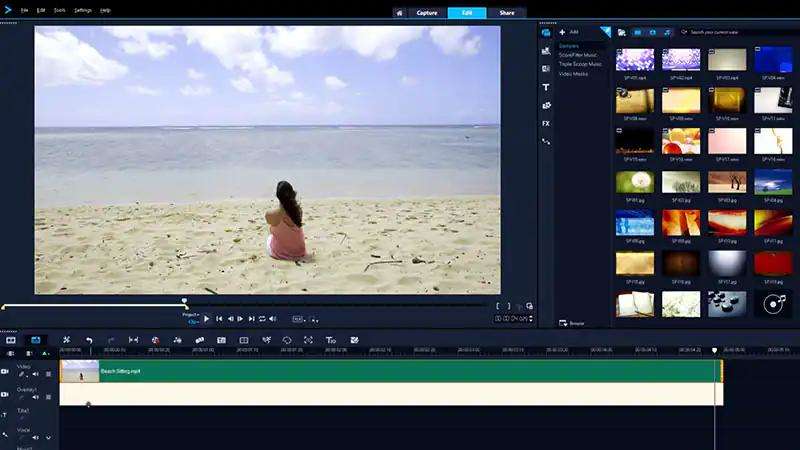
Pros y contras
- Ofrece una interfaz de usuario manejable
- Admite múltiples formatos de video
- Viene con varias características de edición de video
- No tiene una interfaz de usuario personalizable
- No se pueden importar varios clips de video simultáneamente
Interfaz de diseño:
Cuando optas por la eliminación de objetos en video, VideoStudio ofrece una interfaz de usuario bastante manejable. Si eres nuevo, puedes adquirir conocimientos previos sobre VideoStudio para eliminar objetos de un video.
2. HitPaw Video Object Remover
No encontrarás un mejor borrador de video que HitPaw Video Object Remover. Viene con una opción impulsada por inteligencia artificial para eliminar objetos en video en solo unos segundos.
Desde ayudarte a eliminar objetos de un video hasta permitirte borrar el fondo de un video, HitPaw Video Object Remover te ofrece servicios multidimensionales.
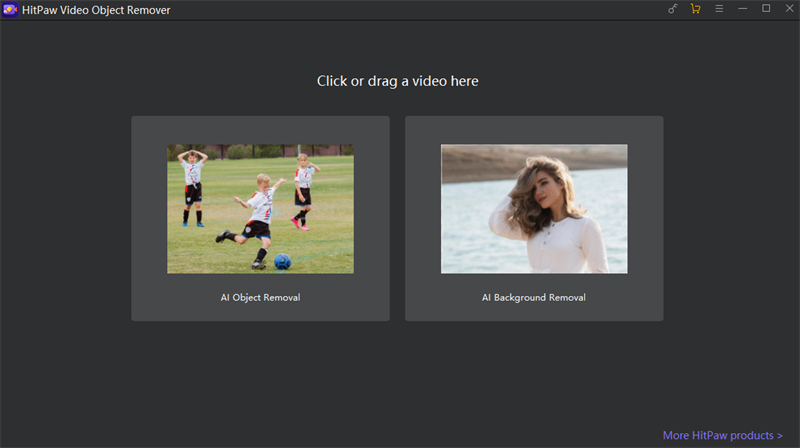
- Te permite eliminar personas, objetos y fondos no deseados del video
- Te permite rastrear el movimiento del objeto
- Elimina el objeto del video con unos pocos clics
- Admite varios formatos de video
- Interfaz simple y fácil de usar
Características:
Pros y contras
- No afecta la calidad del video
- Ofrece una interfaz de usuario sencilla
- 100% seguro
- Te permite procesar varios videos simultáneamente
- La versión para Mac aún no está disponible
Interfaz de diseño:
HitPaw Video Object Remover cuenta con una interfaz de usuario ejemplar. La interfaz de HitPaw Video Object Remover ha sido diseñada pensando en los principiantes, por lo que no necesitarás conocimientos previos del software para comenzar a borrar objetos de un video.
Parte 2. Comparación detallada del borrador de video entre HitPaw Video Object Remover y VideoStudio
1. Eliminación de objetos en video utilizando VideoStudio
(1) Función de máscaras de video
VideoStudio cuenta con la función de máscaras de video, que te permite eliminar objetos del video con un esfuerzo mínimo. Aquí tienes una guía paso a paso para eliminar objetos no deseados del video mediante la función de máscaras de video.
Paso 1. Importa el clip de video a VideoStudio y haz clic en él. Luego, duplica el clip de video antes de arrastrarlo a una pista de superposición.
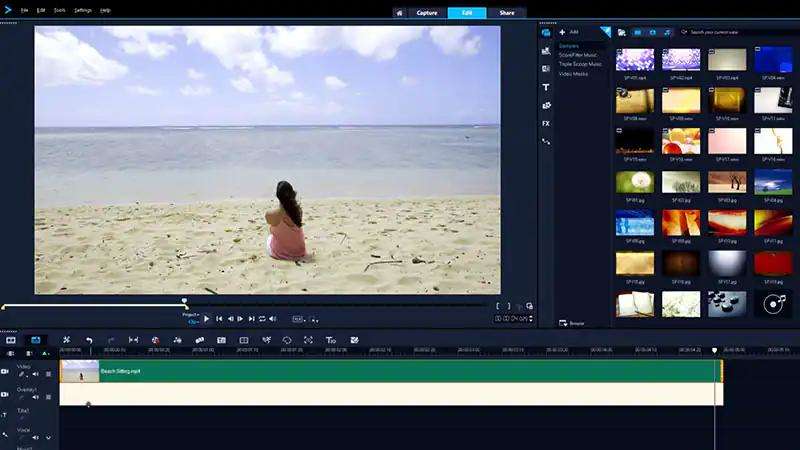
Paso 2. Haz clic en el clip de la pista de superposición y selecciona el botón de creador de máscaras. Luego, dibuja la máscara sobre el objeto del video que deseas eliminar utilizando la herramienta de enmascaramiento.
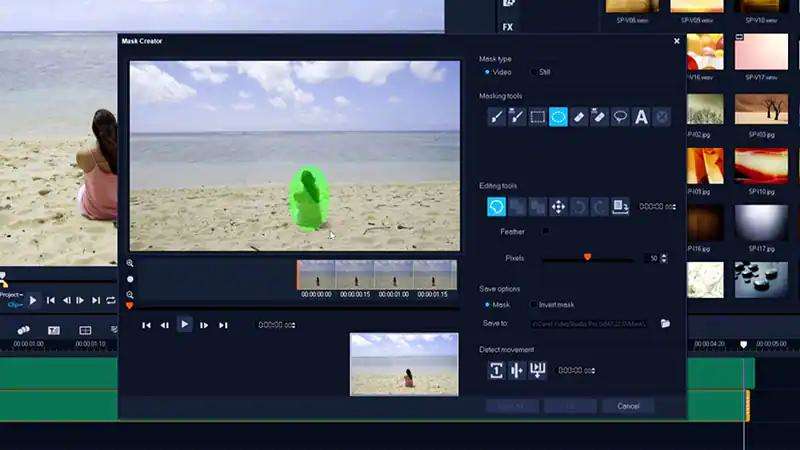
Paso 3. Haz clic en el ícono "Detectar movimiento" para personalizar la máscara en la parte final del video y comenzar la creación automática de la máscara. De esta manera, podrás eliminar el objeto del video.
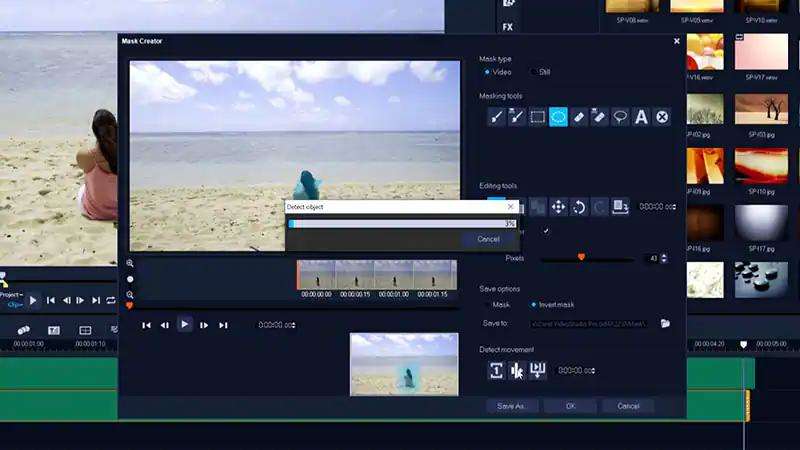
(2) Estabilidad
VideoStudio cuenta con una interfaz profesional para que, al importar los videos a la línea de tiempo, la calidad del video no se vea comprometida. Puedes exportar el video a la ubicación deseada en tu PC con la misma calidad con la que importaste el video.
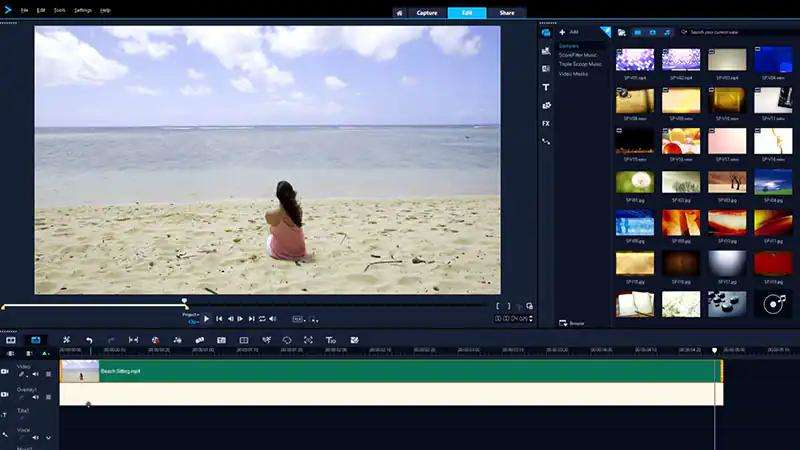
2. Eliminación de objetos en video utilizando HitPaw Video Object Remover
Puedes consultar la guía detallada a continuación para eliminar objetos o fondos de un video mediante HitPaw Video Object Remover.
(1) Eliminación automática del fondo mediante inteligencia artificial
- Paso 1. Descarga e instalación
- Paso 2. Importa el video
- Paso 3. Elije el modo de relleno de fondo
- Paso 4. También puedes eliminar varios objetos al mismo tiempo
- Paso 5. Puedes ajustar la selección. Además, puedes ajustar el tamaño del pincel arrastrando la barra de tamaño.
- Paso 6. Previsualiza y exporta el video
Descarga HitPaw Video Object Remover en tu computadora.
Para cargar el video del que deseas eliminar los fondos, haz clic en "Seleccionar archivo". Alternativamente, puedes arrastrar el video al recuadro de edición.
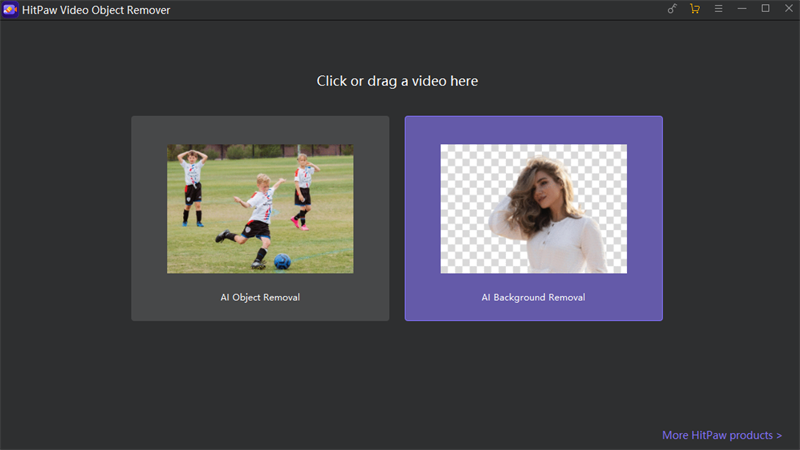
Elige el modo de relleno de fondo que necesitas en HitPaw Video Object Remover.

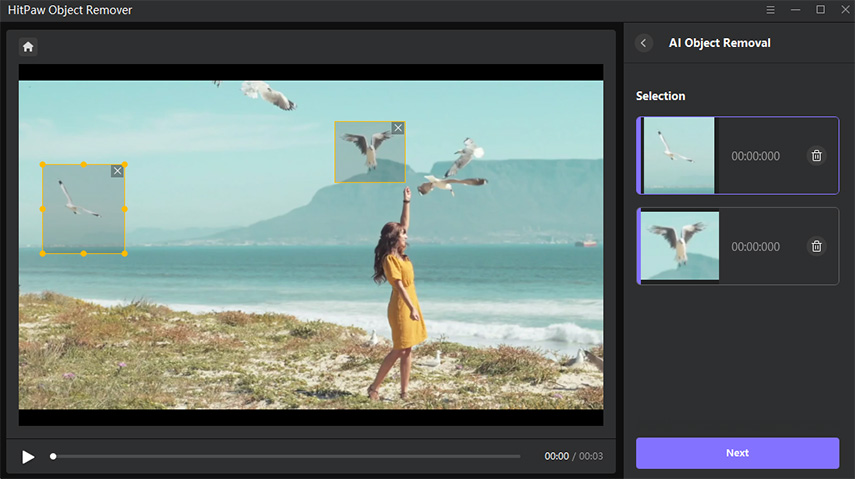
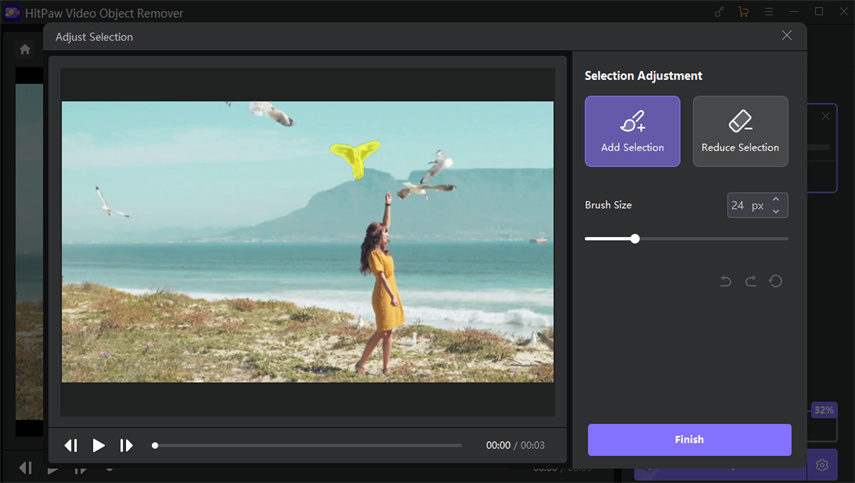
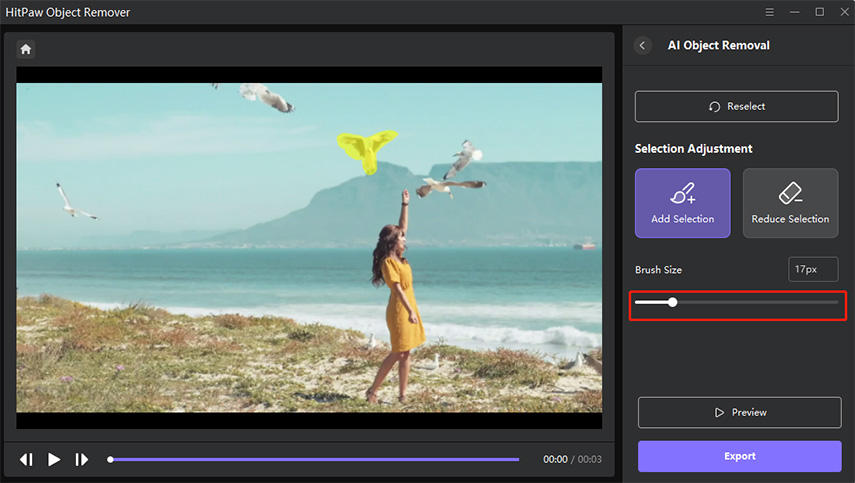
Previsualiza los efectos de eliminación y exporta el video a tu computadora.

Parte 3. ¿Cuál eliminador de video es mejor para mí?
HitPaw Video Object Remover es mejor que VideoStudio en muchos aspectos. Además de ofrecer una interfaz de usuario fácil, utilizando tecnología con IA, HitPaw Video Object Remover te permite eliminar objetos de videos de cualquier tamaño. Además, no afecta la calidad del video y ofrece un paquete premium asequible.
1. ¿Es seguro usar HitPaw Video Object Remover?
Usar HitPaw Video Object Remover para eliminar objetos de videos es seguro. No amenaza la privacidad de tus datos ni recopila los archivos de video que cargas en este removedor de objetos de video.
2. ¿Tiene HitPaw Video Object Remover un límite en el tamaño y la duración de los videos importados?
HitPaw Video Object Remover te permite subir videos de cualquier tamaño a la línea de tiempo principal. Además de eliminar objetos de videos cortos, HitPaw Video Object Remover te permite eliminar objetos de videos largos.
Conclusión
Si estás buscando un borrador de video para eliminar objetos de videos, esta publicación revela las características de HitPaw Video Object Remover y VideoStudio. Además de explicar la diferencia entre estas herramientas, también hemos enumerado cómo eliminar objetos no deseados de videos utilizando estas dos herramientas.
HitPaw Video Object Remover se destaca como la mejor herramienta de eliminación de objetos en videos gracias a las características profesionales y avanzadas que ofrece.






 HitPaw Watermark Remover
HitPaw Watermark Remover  HitPaw FotorPea
HitPaw FotorPea



Compartir este artículo:
Valorar este producto:
Juan Mario
Redactor jefe
Trabajo como autónomo desde hace más de cinco años. He publicado contenido sobre edición de video, edición de fotos, conversión de video y películas en varios sitios web.
Más ArtículosDejar un comentario
Introduce tu opinión sobre los artículos de HitPaw